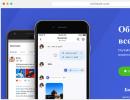تنظیمات صحیح World of Tanks کلید کارایی است! من نمی توانم وضوح مانیتور را در بازی تغییر دهم.
اغلب بازیکنان نیاز به تغییر وضوح در بازی بدون ورود به بازی دارند. نحوه انجام این کار یک سوال دشوار است، اما چندین پاسخ وجود دارد. راه حل ها برای بازیکنانی که اصلاً نمی توانند بازی خود را راه اندازی کنند یا تا حدی بدون نمایش تصویر بارگیری می شود (Stalker، Frostpunk) مرتبط است. گزینه های جداگانه ای برای Steam وجود خواهد داشت، بنابراین Dota 2 و CS:GO و PUBG مورد علاقه شما بدون مشکل پیکربندی می شوند.
ما سعی کردیم تمام گزینه های رایج را که عملاً برای همه بازی های مدرن قابل اجرا هستند جمع آوری کنیم. بنابراین، چگونه می توانید وضوح را بدون شروع بازی تغییر دهید - راه حل های کلی.
اگر در مورد شما، هنگامی که می خواهید بازی را شروع کنید، اعلان هایی دریافت می کنید "ورودی پشتیبانی نمی شود", "حالت غیر بهینه"یا "خارج از محدوده". اگر به همین دلیل است که می خواهید وضوح بازی را بدون ورود به سیستم تغییر دهید، ابتدا نکات ذکر شده در ما را امتحان کنید، جایی که باید با افزونه درایور ویدیوی PnP کار کنید. همچنین ابتدا از طریق ALT+ENTER (با اجرای بازی) حالت پنجره ای را برای کلاینت بازی باز کنید.
برای دارندگان NVIDIA
کارت های ویدئویی همیشه تنظیمات نرم افزاری خاص خود را دارند. کلاینت Nvidia به شما امکان می دهد رزولوشن هر نرم افزار نصب شده روی رایانه شخصی خود را تغییر دهید. برای این کار باید اپلیکیشن Nvidia Geforce Experience را نصب کنید. تمام ابزارهای اصلاح عملکرد کارت گرافیک در اینجا جمع آوری شده است. یکی از نکات اجازه است. شما باید برنامه را از منبع رسمی NVidia - وب سایت آنها دانلود کنید.
با وجود عملکرد عالی Nvidia Geforce Experience، برخی از بازی ها عملکرد آن را مسدود می کنند. این امر به ویژه در آخرین نسخه ها صادق است. اگر نمی توانید تنظیمات را تغییر دهید تعجب نکنید.
"Properties" عملکرد گرافیکی را بازیابی می کند
اغلب بازیکنان باگ میگیرند: بازی تا حدی یا فقط با یک مربع سیاه بارگیری میشود. ورود به منو غیرممکن است، بنابراین بارگذاری نادرست را از طریق ویژگی های میانبر حذف می کنیم.
- شما به یک ماوس و یک میانبر بازی نیاز دارید. روی آن راست کلیک کنید. اولین مورد را از زیر انتخاب کنید "خواص".
- بهطور پیشفرض از شما اخراج میشود "برچسب". بیایید در سمت راست با هم مخلوط شویم "سازگاری". پنجره دوم به شما می گوید که از وضوح صفحه نمایش 640x480 استفاده کنید. یک علامت در کنار آن قرار دهید و با ایجاد تغییرات موافقت کنید (OK).

تغییر وضوح بازی از طریق Shortcut Properties
چنین پارامترهایی به هیچ وجه برای گیمر مناسب نیستند. تغییر از 640x480 به چیز دیگری منجر به بارگیری بازی می شود - این یک راه جهانی برای دور زدن مشکلات گرافیکی است. به تنظیمات مراجعه کنید، وضوح صفحه خود را تنظیم کنید. اگرچه برخی از بازیها که گرافیک آنها مهم نیست، کاملاً مناسب به نظر میرسند. قطعا برای دوستداران گوشی های هوشمند مناسب است.
ضمناً این مقاله را نیز بخوانید: وزن باتری چقدر است؟
تصحیح فایل های بازی
هر بازی در فهرست های خود حاوی فایل های زیر است: .ini و .cfg. فقط انتهای آن مشخص شده است، نه عنوان کامل. بازیکن باید خودش در تمام پوشه ها پیمایش کند تا قالب های مورد نیاز را پیدا کند: جایی برای قرار دادن آنها وجود ندارد. برای تغییر وضوح .ini/.cfg از قبل یافت شده، آنها را به دفترچه یادداشت منتقل کنید - آنها را در قالب متن باز کنید.
- ما دوباره در متن پیمایش می کنیم تا وضوح فعلی چشمک بزند: 1920، 1080، و غیره. پس از وارد کردن پارامترها، متن به دست آمده را ذخیره کنید.
کپی کردن فایل به محافظت از خود در برابر خطاها کمک می کند. قبل از ایجاد تغییرات آن را ذخیره کنید. اگر اشتباه کردید، سند جدید را حذف کنید و آن را با سند قبلی جایگزین کنید.

تغییر رزولوشن بدون ورود به بازی از طریق استیم
ما مشکلات Dota 2 و CS:GO را از طریق Steam حل می کنیم. ابتدا بیایید از کتابخانه با محتوای نصب شده بازدید کنیم. با استفاده از RMB با ماوس، از دسته Properties بازی که قصد رفع آن را داریم بازدید خواهیم کرد.
- اکنون مهم است که ترکیب پیشنهادی را به درستی وارد کنید تنظیمات اجرا را مشخص نمایید(تنظیم پارامترهای راه اندازی). کوچکترین اشتباه شما را کاملا از رزولوشن صحیح محروم می کند.
- زیر -w xxxx -h xxxx را می نویسیم (هفت ها را رها کنید). به جای x - پارامترهای ما: 1920 و موارد مشابه. W افقی و H عمودی است. در زیر یک اسکرین شات بصری است
- نیازی به راه اندازی مجدد Steam نیست. ما چیزی در پارامترهای بازی تنظیم نمی کنیم. فقط از وضوح خوب لذت می برید.

پیکربندی گزینه های راه اندازی برای Dota2
همه این نکات باید به شما کمک کند تا وضوح بازی را بدون ورود به آن تغییر دهید. یک بار دیگر تکرار می کنم - ابتدا مطالب قبلی ما (از نقطه اول) را بخوانید و درایورهای ویدیوی خود را به روز کنید. هنگام تغییر از طریق فایل پیکربندی، مراقب باشید و همه چیز را کپی کنید تا مشکلی ایجاد نشود.
بسیاری از کاربران بازی آنلاین World of Tanks با این واقعیت روبرو هستند که پس از تغییر رزولوشن صفحه نمایش در بازی World of Tanks، بازی در صفحه سیاه شروع می شود. و این به دلیل وضوح بالای صفحه نمایش اتفاق افتاد.
چجوری میتونم درستش کنم؟
خیلی ساده است، ما باید رزولوشن صفحه نمایش را در دنیای تانک ها بدون وارد شدن به بازی تغییر دهیم.
برای رفع مشکل راه اندازی صفحه سیاه در World of Tanks، باید موارد زیر را در رایانه خود انجام دهید:
و بنابراین ما رایانه خود را باز می کنیم، سپس به درایو محلی C می رویم.
در مرحله بعد، پوشه "Users" در رایانه شما باز می شود که در آن همه کاربران رایانه خود را مشاهده خواهید کرد. همانطور که در تصویر مشاهده می کنید، دو حساب در رایانه من وجود دارد: "Administrator" و "User".
از آنجایی که من از حساب کاربری "User" استفاده می کنم، باید به پوشه "User" بروم.
و باید به پوشه حساب خود با نام خود بروید.
و پس از اینکه به پوشه پروفایل خود رفتید، باید به پوشه "AppData" بروید.
لطفاً توجه داشته باشید: پوشه "AppData" به طور پیش فرض پنهان است، بنابراین برای ورود به آن، باید پوشه ها را در رایانه خود قابل مشاهده کنیم.
اگر نمیدانید چگونه پوشهها را قابل مشاهده کنید، میتوانید دستورالعملهای قابل مشاهده کردن پوشهها را بخوانید
هنگامی که به پوشه "AppData" رفتید، باید به پوشه "رومینگ" بروید.
سپس در پوشه "Roaming" باید پوشه "Wargaming.net" را پیدا کرده و به آن بروید.
هنگامی که به پوشه "WorldOfTanks" می روید، باید فایل "preferences" را باز کنید، جایی که می توانید وضوح صفحه را به صورت دستی تغییر دهید.
و بنابراین، برای باز کردن این فایل، باید نشانگر ماوس را روی فایل “preferences” برده و یک بار دکمه سمت چپ ماوس را فشار دهیم، پس از آن، این فایل انتخاب خواهد شد، سپس بدون اینکه نشانگر ماوس را از فایل “preferences” دور کنیم. ، دکمه سمت راست ماوس را یک بار فشار دهید. پس از آن یک منوی زمینه باز می شود که در آن باید مورد "تغییر" را انتخاب کنیم.
هنگامی که مورد "تغییر" را انتخاب می کنید، فایل "تنظیمات" در رایانه شما باز می شود که در آن باید خطوط "fullscreenWidth fullscreenHeight" را پیدا کنید و وضوح صفحه خود را تنظیم کنید. "/fullscreenWidth /fullscreenHeight".
هنگامی که وضوح صفحه خود را تنظیم می کنید، تنها کاری که باید انجام دهید این است که کار تکمیل شده خود را ذخیره کنید.
برای انجام این کار، نشانگر ماوس را روی آیتم "File" حرکت دهید و یک بار دکمه سمت چپ ماوس را فشار دهید، پس از آن یک منوی اضافی باز می شود که در آن باید مورد "ذخیره" را انتخاب کنید یا کلید ترکیبی Ctrl + S را فشار دهید. که فایل "preferences" ذخیره می شود و ما می توانیم فایل را ببندیم.
پس از انجام تمامی مراحل، بازی World Of Tanks با موفقیت بر روی کامپیوتر شما راه اندازی می شود.
www.computerhom.ru
چگونه وضوح صفحه نمایش را در دنیای تانک ها تغییر دهیم
اگر در مورد نحوه تغییر رزولوشن صفحه نمایش در دنیای تانک ها سوالی دارید، پس اینجا هستید، در این آموزش نحوه تغییر وضوح صفحه نمایش در دنیای تانک ها و همچنین از این آموزش یاد خواهید گرفت که چگونه برای بازی دنیای تانک ها، کاری کنید که صفحه نمایش کل مانیتور را پر کند.
لطفا توجه داشته باشید: اگر پس از راه اندازی بازی دنیای تانک ها یک صفحه سیاه روی رایانه شما ظاهر شد و نمی دانید چگونه این مشکل را حل کنید، می توانید دستورالعمل ها را بخوانید -
پس از آن، در بازی دنیای تانک ها، پنجره ای باز می شود که در آن باید نشانگر ماوس را روی دکمه "تنظیمات" حرکت دهید و یک بار دکمه سمت چپ ماوس را فشار دهید.
هنگامی که روی دکمه تنظیمات کلیک می کنید، یک پنجره تنظیمات در رایانه شما باز می شود که در آن باید برگه "Graphics" را انتخاب کنید، که در آن می توانید وضوح صفحه نمایش تانک ها را تغییر دهید.
برای ادامه و تغییر وضوح صفحه نمایش تانک ها، باید کادر کنار «حالت تمام صفحه» را علامت بزنید.
سپس، در مقابل آیتم "رزولوشن صفحه"، رزولوشن مانیتور خود را انتخاب کنید، اگر وضوح مانیتور خود را نمی دانید، سپس می توانید به دستورالعمل های نحوه
اگر دوست داشتید، لایک کنید، با دوستان به اشتراک بگذارید، در سایت عضو شوید.
www.computerhom.ru
من نمی توانم وضوح مانیتور را در بازی تغییر دهم.
Virus32kz_V #1 ارسال شده در 01 اوت 2017 — 23:32
pole73 #2 ارسال شده در 01 اوت 2017 — 23:34
فایل تنظیمات را حذف کنید و آن را روی هر چیزی که می خواهید تنظیم کنید

alfa937 #3 ارسال شده در 01 آگوست 2017 — 23:39
Virus32kz_V #4 ارسال شده در 01 اوت 2017 — 23:53
DeDen4ik #5 ارسال شده در 01 اوت 2017 — 23:53
CBICTHI_B_MOYU_Dydky #6 ارسال شده در 01 اوت 2017 — 23:57
DeDen4ik #7 ارسال شده در 02 اوت 2017 — 00:05
Virus32kz_V #8 ارسال شده در 02 اوت 2017 — 00:05
فهمیدی که مزخرف نوشتی (من مثل پسر الیگارشی هستم) در PechK همه چیز همانطور که باید پیش می رود، همه چیز تغییر می کند، در لپ تاپ اینطور نیست! و آنچه در اینجا واضح است: عدم تحمل شخصی به "تانک" با لپ تاپ من؟ یا به آنها حساسیت دارید؟
به نظر می رسد درایورهای کارت گرافیک مشکل دارد، آنها را نصب/نصب کنید
من قبلا هیزم ها را دوباره نصب کردم و جدیدترین ها را بررسی کردم! من به CPP می نویسم.
Virus32kz_V #9 ارسال شده در 02 اوت 2017 — 00:07
چه فایده ای دارد مثلا همسایه ای لپ تاپ دارد و تانک های معمولی و 100 لیام بازی می کند.
اگر خطایی داشته باشد، پس مشکل در رایانه اوست (سخت افزار، تنظیمات، درایورها)
دوباره سعی کنید وارد حالت امن شوید
DeDen4ik #10 ارسال شده در 02 اوت 2017 — 00:12
حالت ایمن در لپ تاپ. ***؟ آیا باید به خاطر تانک ها وارد آن شوید؟ و پس چرا باید هر بار از آن عبور کنید؟

Virus32kz_V #11 ارسال شده در 02 اوت 2017 — 00:15
حالت بازی ایمن یا با نمودار تنظیم مجدد. تنظیمات

آیا فکر می کنید آن را امتحان نکرده اید؟
DeDen4ik #12 ارسال شده در 02 اوت 2017 — 00:20
آیا فکر می کنید آن را امتحان نکرده اید؟
Virus32kz_V #13 ارسال شده در 02 اوت 2017 — 00:23
بنابراین، اینها تله پات نیستند، چگونه بفهمیم که قبلاً چه چیزی را امتحان کرده اید و چه چیزی را امتحان نکرده اید، ابتدا باید همه چیزهایی را که امتحان کرده اید توصیف کنید.
وقتی به TsPP می نویسید، اطلاعات بیشتری بنویسید
من نوشتم که همه چیز را امتحان کردم! و شاید کسی با همین مشکل مواجه شده باشد و راه حل آماده ای وجود داشته باشد
بعدی #14 ارسال شده در 02 اوت 2017 — 07:39
کمک به دیگران! من تانک ها را دانلود کردم و حدود یک ماه بازی کردم و آن را رها کردم (در آن زمان مشکلی وجود نداشت) تصمیم گرفتم دوباره برگردم اما اکنون نمی توانم رزولوشن را تغییر دهم! چه خبر است نماد انتخاب رزولوشن فعال نیست! من همه چیز رو امتحان کردم و "بدون رفتن به بازی" رزولوشن رو در میانبر تغییر دادم و روی گزینه Disable high-resolution optimization در خصوصیات قرار دادم و به windowed و back تغییر دادم (کیفیت رو هم امتحان کردم)! مشکلات فعلی تانک ها در بازی های دیگر همه طبیعی است!
مشخصات لپ تاپ Intel core i3 6100u 6GB RAM NV GF 940MX GDDR5 WorldOfTanks 2017-08-01 23-29-29-09.bmp
برای تشخیص مشکل خود و کمک به حل آن، گزارشی از برنامه WGCheck مطابق دستورالعمل ایجاد کنید و با استفاده از فرم توسعه یافته آن را پیوست کنید.
forum.worldoftanks.ru
چگونه می توانم بدون وارد شدن به بازی رزولوشن را تغییر دهم؟
wykk #1 ارسال شده در 25 سپتامبر 2012 - 04:16 ب.ظ.
پست ویرایش شده توسط wykk: 25 سپتامبر 2012 - 16:16
_E_A_G_L_E_ #2 ارسال شده در 25 سپتامبر 2012 — 16:21
فایل پیکربندی کلاینت را پیدا کنید و آن را با notepad باز کنید، مجوز را در آن پیدا کنید و به صورت دستی وارد کنید. فایل پیکربندی در یک پوشه مخفی قرار دارد،
Windows Vista / 7: C:\Users\\AppData\Roaming\wargaming.net\
Windows 2000/XP/2003: C:\Documents and Settings\\ApplicationData\wargaming.net\
جایی اینجا، دنبالش بگرد
ps، دقیقا preferences.xml، یادم رفت اسمش چیه
برای اینکه پوشه ها باز شوند (مشاهده شوند)، باید به کنترل پنل بروید - پوشه ها - کادر را علامت بزنید تا پوشه های مخفی نشان داده شود (من فکر می کنم به این نام می گویند)
badPro #3 ارسال شده در 25 سپتامبر 2012 — 04:22 ب.ظ.
CSKA_ArmyMan #4 ارسال شده در 25 سپتامبر 2012 — 16:22
تاپ در آشیانه - اتحاد جماهیر شوروی: Ob.268، Ob.268/4، T-62A, Ob.140 , Ob.430U , Ob.907, IS-7, IS-4 ، Ob.705A , Ob.261, T-100LT. آلمان: G.W.E 100, Grille 15, Jg.Pz. E 100، Maus، E 100 , VK 72.01 (K), Pz.Kpfw. VII , E 50 M, Leopard 1. USA: T92, T57 Heavy, T110E4 ، T110E3 , M48 Patton, T95E6, M60, T110E5, XM551 Sheridan. فرانسه: Foch B, Foch 155, AMX 50B، B-C 25t، AMX 30B، AMX 13 105، B-C 155 58. انگلستان: Centurion AX ,FV217 Badger ، FV215b 183 ,FV4005 ، سوپر فاتح , FV215b, Conqueror GC . ژاپن: STB-1، نوع 5 سنگین. چین: 121، 113، WZ-111 5A ، WZ-132-1 . جمهوری چک: TVP T 50/51. سوئد: Strv 103B, Kranvagn.
همه X های دیگر باز هستند.
forum.worldoftanks.ru
وضوح صفحه
Tankopad #1 ارسال شده در 17 دسامبر 2015 — 12:50
ZJIyKa #2 ارسال شده در 17 دسامبر 2015 — 12:51
Tankopad #3 ارسال شده در 17 دسامبر 2015 — 12:54
مجوز به طور خودکار تنظیم می شود.
morpheuz #4 ارسال شده در 17 دسامبر 2015 — 13:28
مانیتور من روی 1920x1080 تنظیم شده است اما به نظر می رسد بازی در 1366x768 باشد.
در تنظیمات یک سوئیچ برای کاهش وضوح وجود دارد.
Knopka #5 ارسال شده در 17 دسامبر 2015 — 13:30
مجوز به طور خودکار تنظیم می شود.
پاسخ صحیح. نمی توانید رزولوشن را در رایانه شخصی تغییر دهید. تغییر حالت پنجره به تمام صفحه با فشار دادن کلید ترکیبی Alt + Enter انجام می شود.
در آخرین مقاله در مورد اینکه کدام یک مورد نیاز است صحبت کردیم و این شرط اولیه برای یک بازی راحت است. اما تنظیم صحیح پارامترهای بازی کم اهمیت نیست.
تنظیمات صحیح کلید یک بازی راحت است! حال به طور خلاصه به تمامی تنظیمات بازی می پردازیم و به تنظیمات گرافیکی توجه ویژه ای می کنیم.
1. تنظیمات عمومی
برگه "بازی" شامل تنظیمات کلی است.

در بخش «گپ»، میتوانید سانسور پیام را فعال کنید تا به جای کلمات فحش، ستارهها نمایش داده شوند (توصیه شده برای کودکان). در اینجا میتوانید هرزنامهها، دعوتنامهها به یک جوخه، درخواستهای دوستی و پیامهای کسانی را که در لیست مخاطبین شما نیستند (دوستان) غیرفعال کنید. من شخصا از این پیام ها خسته شدم، چت را کلا خاموش کردم و از بازی لذت می برم
در بخش «انواع نبردهای تصادفی»، میتوانید «نبرد برخورد» و «هجوم» را غیرفعال کنید. این حالت ها از نقشه های مشابه در نبردهای تصادفی استفاده می کنند، اما مکان پایگاه ها و شرایط پیروزی تغییر کرده است. در حالت «نبرد برخورد»، یک پایگاه مشترک وجود دارد و تیمی که آن را تسخیر کرده یا تمام حریفان را از بین میبرد، برنده میشود. در حالت Assault، یک تیم از پایگاه دفاع می کند، تیم دیگر دفاع می کند. برای برنده شدن، مدافعان باید از تسخیر پایگاه جلوگیری کنند و حداقل یکی از اعضای تیم زنده بماند. برای برنده شدن، مهاجمان باید پایگاه را تصرف کنند یا به هر قیمتی تمام مخالفان را نابود کنند. من شخصاً از این نوع دعواها خوشم نمی آید، اما شما می توانید آنها را برای تغییر امتحان کنید، شاید دوستشان داشته باشید.
در بخش "واسط رزمی" می توانید جلوه اپتیک (پس زمینه سبز در دید) را خاموش کنید تا تصویر خراب نشود و صفحه نمایش وسیله نقلیه ای را که شما را نابود کرده است خاموش کنید (اگر این باعث عصبی شدن شما می شود. ).
مطمئن شوید که چک باکس های «فعال کردن دوربین پویا» و «تثبیت افقی در محدوده تک تیرانداز» را بررسی کنید، در غیر این صورت عکاسی در حال حرکت به سادگی غیرممکن است، دامنه در همه جهات آویزان است!
علامت کادرهای «نمایش نشانگرهای وسیله نقلیه روی تابلوی امتیازات» و «نمایش نوارهای اثربخشی رزمی» را برداریم، زیرا نکتهای را در آنها نمیبینم، فقط حواستان را پرت میکنند.
در مورد گزینه های minimap (پرتو جهت دوربین، بخش شلیک SPG و ویژگی های اضافی)، من آنها را غیرفعال می کنم زیرا از یک مود مینی مپ با قابلیت های پیشرفته استفاده می کنم که در مقاله بعدی به شما خواهم گفت. این مهم است، اگر شما مانند من از مود minimap استفاده می کنید، سپس این پارامترها را غیرفعال کنید تا تکراری نشوند و در نتیجه عملکرد را کاهش دهید.
هنگامی که گزینه Record battles فعال است، فایل های کوچک (بازپخش) در پوشه "replays" که در پوشه بازی قرار دارد ضبط می شود و سپس می توان آن را مشاهده کرد. این تقریباً بر عملکرد بازی تأثیر نمی گذارد و می توانید به راحتی آنها را با دوستان خود به اشتراک بگذارید یا آنها را در سایت "wotreplays.ru" آپلود کنید تا سایر کاربران بتوانند نحوه خم شدن شما را تماشا کنند اما اینها فایل های ویدیویی نیستند و فقط می توانند پخش شوند. توسط خود بازی و پس از خروج از پچ بعدی کار را متوقف کنید. بنابراین، اگر میخواهید ویدیویی را در یوتیوب ارسال کنید یا تاریخچه پیروزیهای خود را برای آیندگان ذخیره کنید، فراموش نکنید که بهترین تکرارها را پس از نبردهای سخت با استفاده از برنامهای برای ضبط ویدیو از روی صفحه دیجیتالی کنید (ShadowPlay، Bandicam، Fraps).
خوب، با علامت زدن آخرین چک باکس "نمایش علائم متمایز" می توانید بشکه ها را با بازیکنان موجود در بازی مقایسه کنید یا بریدگی ها (از 1 تا 3) دریافت شده در نبردها برای خدمات عالی به میهن روی بشکه تانک شما نمایش داده می شود.
بلافاصله وقتی به برگه گرافیک سوئیچ می کنید، تنظیمات صفحه نمایش داده می شود.

اگر بازی را بهتازگی نصب کردهاید و همچنان در یک پنجره و نه در تمام صفحه نمایش داده میشود، کادر «تمام صفحه» را علامت بزنید و روی دکمه «اعمال» کلیک کنید. فقط پس از این باید "رزولوشن صفحه" را انتخاب کنید. اگر یک مانیتور کریستال مایع (صفحه تخت، TFT) دارید، حداکثر وضوح را انتخاب کنید و نرخ فریم را روی 60 بگذارید. اگر هنوز یک جعبه لعنتی مانیتور لوله تصویر (CRT) روی میز خود دارید، پس وضوح تصویر 1280x1024 با فرکانس 85 هرتز معمولا برای آن مناسب است (یا 75 هرتز). روی "اعمال" کلیک کنید و اگر همه چیز به طور معمول نمایش داده می شود (کشیده یا سوسو نمی زند)، پس اگر نمی توانید وضوح مورد نیاز خود را پیدا کنید یا تصویر کشیده شده است، سعی کنید "نسبت ابعاد صفحه" را نیز تغییر دهید.
در قسمت Graphics Quality می توانید به صورت دستی کیفیت پایین، متوسط، بالا یا حداکثر را انتخاب کنید. با این کار مجموعه تنظیمات مناسب نصب می شود که در ادامه در مورد آن صحبت خواهیم کرد. اگر با ماشین حساب (لپتاپ بسیار ضعیف) بازی نمیکنید، مطمئن شوید که نوار لغزنده «رزولوشن رندر سهبعدی» روی 100٪ تنظیم شده است و علامت «تغییر پویا» را بردارید، در غیر این صورت تصویر در بازی تار خواهد شد.
بهتر است گزینه "همگام سازی عمودی" را فعال نکنید، زیرا بر عملکرد تأثیر منفی می گذارد. این فقط در صورت پارگی قابل توجه قاب مورد نیاز است و در رایانه های شخصی بازی رده بالا قابل اجرا است. تنظیم "Triple Buffering" برای بهبود عملکرد کارت گرافیک زمانی که "Vertical Sync" فعال است مورد نیاز است، اما بر عملکرد پردازنده ای که این بافر را انجام می دهد تأثیر می گذارد.
پارامتر Anti-aliasing تصویر را بهبود می بخشد، نرم تر و طبیعی تر می شود، اما این به طور قابل توجهی کارت گرافیک را بارگیری می کند و برای رایانه های شخصی بازی قدرتمند طراحی شده است. در این قسمت می توانید حالت های مختلف ضد آلیاسینگ از سبک تر (FXAA) تا کاملا سنگین (TSSAA-HQ) را انتخاب کنید.
"زاویه دید (FoV)" مکان دوربین را نسبت به مخزن شما مشخص می کند. یعنی زاویه ای که به آن نگاه خواهید کرد. پیشفرض روی 95 درجه تنظیم شده و "Dynamic FoV" غیرفعال است. هیچ کس واقعاً از این تنظیمات شکایت نمی کند، بنابراین می توانید همه چیز را همانطور که هست رها کنید. اگر میخواهید آزمایش کنید، اکنون میدانید که همه چیز چگونه بود، تا بتوانید بعداً آن را در جای خود قرار دهید
پارامتر "Gamma" روشنایی را تنظیم می کند، اما بیهوده آن را لمس نکنید، بهتر است مانیتور خود را به تنظیمات پیش فرض بازنشانی کنید، زیرا بازی به خوبی کالیبره شده است.
«فیلتر رنگ» یک گزینه لذیذ است که پسزمینه متفاوتی را در بازی تحمیل میکند، مشابه افکتهای موجود در دوربینها. من امتحان کردم، جذاب است اما بی فایده است...
خوب، "حالت کور رنگ" برای افرادی که مشکلات بینایی دارند در نظر گرفته شده است.
در همان تب Graphics، اگر روی دکمه Advanced کلیک کنید، تنظیمات کیفیت گرافیک نمایش داده می شود.

در بالای صفحه دکمه "توصیه شده" آشنا برای انتخاب خودکار پارامترهای بهینه، فیلد "Graphics Quality" برای تنظیم مجموعه ای از تنظیمات از کم به حداکثر، نوار لغزنده "رزولوشن رندر سه بعدی" وجود دارد که باید در 100 باشد. ٪ و چک باکس "تغییر پویا" که نباید علامت تیک داشته باشد.
با افزایش کیفیت گرافیک، نرخ فریم در ثانیه (FPS) کاهش می یابد. اعتقاد بر این است که یک فرد 24 فریم در ثانیه می بیند و برای روان بودن تصویر مطلوب است که بازی حداقل 30 فریم در ثانیه تولید کند. اما از تجربه خودم می توانم بگویم که دینامیک معمولی بازی از 60 فریم بر ثانیه شروع می شود.
تفاوت بین دینامیک پایین و دینامیک بالا چیست؟ با دینامیک پایین، تانک شما مانند یک ژیگولی حرکت می کند (فقط متوقف می شود)، اگرچه شاید من این را بیش از یک بار احساس کرده ام و اگر به توصیه من عمل کنید، آن را احساس خواهید کرد. اضافی ها (رشته های اصلی) کامپیوترهای قدرتمندی دارند که حتی با تنظیمات گرافیکی بالا، FPS مناسبی (100 یا بیشتر) تولید می کنند. بنابراین، آنها پویایی را در بازی بسیار بهتر احساس می کنند، دستگاه به طور ماهرانه به هر فیبر روح واکنش نشان می دهد و کارآمدتر بازی می کنند. و در یک ST یا LT سریع بدون دینامیک به طور کلی ناراحت کننده است ... من حتی در مورد ابر رایانه هایی که در ورزش های الکترونیکی استفاده می شوند صحبت نمی کنم. این دقیقاً همان چیزی است که آنها برای پویایی مورد نیاز هستند.
یک بازی آنلاین یک تیراندازی تک نفره نیست و آنچه در آن مهم است پیروزی بر حریف زنده است و نه شرکت تنبل در چرخ گوشت با ربات ها و سپس بازی آن رضایت اخلاقی مورد نظر را پس از کار سخت به ارمغان می آورد یک بطری ودکا متقاعد شده است، نه؟ سپس ادامه مطلب را بخوانید
من یک کامپیوتر گیمینگ میان رده دارم و بازی را با حداکثر تنظیمات گرافیکی اجرا می کند و سرعت 40 فریم بر ثانیه دارد. در تنظیمات بالا به طور متوسط 60 FPS تولید می کند. در پنجره تنظیماتی که در بالا ارائه کردم، می توانید نوع گرافیکی "Standard" یا "Enhanced" را انتخاب کنید. بنابراین، علیرغم این واقعیت که سختافزار اجازه آن را میدهد، مدتهاست که ترجیح میدهم روی گرافیکهای استاندارد و بدون چیزهای اضافی بازی کنم.
همینطور، به سادگی و با عصبانیت، بله. اما چه لذتی از بازی به ارمغان می آورد وقتی که با یک باچاتا (یا حداقل یک چهار چرخ) با سرعت 100-150 FPS مسابقه می دهید! و هیچ ذره ای از غبار در چشم شما وجود ندارد، هیچ ابری از دود و خاک برآمده از پوسته T92 که در آن نزدیکی افتاده است، هیچ علف ترسناک رنگ آمیزی نشده است. بچه های مدرسه برای بستنیطراحان پردرآمد، بدون مه که مانع از هدف گیری دریچه T95 از ارتفاع 500 متری شود، هیچ نوآوری گرافیکی بد دیگری که یک BMW را به ژیگولی تبدیل کرده و شما را از بازی موثر باز می دارد.
بسیاری از رایانهها گرافیک استاندارد را بسیار بهتر مدیریت میکنند، FPS چندین برابر بیشتر است، و هیچ چیز مانع از تنظیم دستی لغزندههای موجود روی پارامترهای بالا نمیشود، که در آن تصویر کاملاً مرتب، تمیز و پویا به نظر میرسد!
همچنین توصیه میکنم چمنها و افکتها را در حالت تک تیرانداز (خیلی آزاردهنده هستند)، شفافیت شاخ و برگ (بازی را تمیزتر و سریعتر میکند)، آهنگها و افکتها را از زیر مسیرها (اصلاً به آنها نگاه نمیکنید) توصیه میکنم. “کیفیت فوق العاده اثرات" بهتر است آن را بالاتر از حد متوسط قرار ندهید یا آن را به طور کلی خاموش نکنید، زیرا آنها نیز تداخل دارند (به عنوان مثال، هنگامی که یک گلوله توپخانه در نزدیکی منفجر می شود). بهتر است تیک "تغییر پویا کیفیت جلوه ها" را بردارید، نیازی به شناور بودن گرافیک بازی نیست.
علاوه بر پویایی بالا و وضوح تصویر، پاداش های دلپذیری دریافت خواهید کرد که با پیشرفت بازی متوجه خواهید شد (به عنوان مثال، به لطف شفافیت آب، می توانید توپوگرافی پایین و جایی که می توانید در طول آن رانندگی کنید را به وضوح مشاهده کنید. آی تی). آن را امتحان کنید، مدتی بازی کنید و متوجه خواهید شد که در بازی موثرتر شده اید. نکته اصلی این است که در بال های FPS به جلو عجله نکنید
من هیچ قولی نمی دهم، زیرا من کراوات و کلاه نمی خورم، اما اگر هنوز گرافیک استاندارد را دوست ندارید، فقط تنظیمات را تغییر دهید. اسکرین شات زیر تنظیمات گرافیکی بهبود یافته را نشان می دهد که نسبت کیفیت/عملکرد بهینه را برای یک کامپیوتر با توان متوسط ارائه می دهد.

می توانید شرح مفصلی از تنظیمات گرافیک بهبودیافته، نحوه تأثیر آنها بر کیفیت تصویر و بارگذاری آنها بر روی کارت گرافیک و پردازنده را در بخش "" دانلود کنید.
و همچنین در صورت نیاز به راه اندازی مجدد بازی برای اعمال تنظیمات، پیام مربوطه ظاهر می شود. در هر صورت، توصیه می کنم در صورت ایجاد تغییرات اساسی در تنظیمات گرافیک، بازی را مجدداً راه اندازی کنید.
وقتی به حالتها میرسیم، هنوز فرصتهای جالبی برای تمیزتر کردن تصویر و پایدارتر کردن دید وجود دارد
اگر با وجود تمام تنظیمات، رایانه شما به شدت از نظر عملکرد ضعیف است، سطح جدیدی از GTX 1050 Ti یا 1060 را نصب کنید.
کارت گرافیک MSI GTX 1050 Tiدر اینجا یک اسکرین شات از تنظیمات در تب Sound است.

همه چیز در اینجا واضح به نظر می رسد، بنابراین من فقط کمی تجربه شخصی اضافه می کنم.
من فورا موسیقی را خاموش می کنم، کمتر از گرافیک بهبود یافته با بازی تداخل دارد
اگر در نبردهای تیمی از میکروفون استفاده نمیکنید، با برداشتن علامت گزینه تنها، ارتباط صوتی را غیرفعال کنید. در صورت نیاز آن را روشن کنید. ارتباط بر اساس اصل واکی تاکی کار می کند - دکمه فعال سازی میکروفون (Q) را فشار می دهید، می گویید، رها می کنید و به دیگران گوش می دهید. هر کسی که دکمه را برای مدت طولانی نگه دارد، هوا را با صدای میکروفون خود (کامپیوتر، آپارتمان) آلوده می کند.
قبل از شروع بازی باید میکروفون وصل شود. اگر میکروفون شما همیشه روشن نیست، پس از اتصال آن بهتر است کامپیوتر را مجددا راه اندازی کنید، در غیر این صورت ممکن است کار نکند یا ضعیف کار کند. ابتدا از طریق سرویس تست اسکایپ بررسی کنید که میکروفون به درستی کار می کند، صدای شما خوب شنیده می شود و صدای پس زمینه قوی وجود ندارد. در صورت لزوم، حساسیت میکروفون را در تنظیمات سیستم (در ویندوز 7: Control Panel\Hardware and Sound\Manage audio devices\Recording) افزایش دهید (یا کاهش دهید).
سپس بازی را اجرا کنید، ارتباط صوتی را فعال کرده و میکروفون خود را در قسمت مربوطه انتخاب کنید. تنظیم میزان صدای پخش کننده بر نحوه شنیدن صدای دیگران تأثیر می گذارد. "حساسیت میکروفون" پیش فرض باید در سطح 70 به بالا کافی باشد، صدای شما ممکن است شروع به زمزمه کند و باعث ناراحتی سایر بازیکنان شود، با این پارامتر زیاده روی نکنید و از رفقای خود نپرسید: "چطور می توانید صدای من را بشنوید؟" اما "آیا خیلی بلند است؟" من معمولاً «سطح صدای عمومی محیط در حین مکالمه» را به 50 کاهش میدهم، در لحظهای که یک رفیق با شما صحبت میکند و لازم نیست دوباره از او بپرسید، تمام صداهای بازی را خفه میکنم.
خوب، آخرین، اما نه جدیدترین ویژگی، صداپیشگی ملی است. من معمولا استاندارد را ترک می کنم، زیرا چه کسی می داند که خدمه یک تانک چینی در آنجا چه حرف می زنند، اما ارزش امتحان کردن را دارد، این یک چیز چالش برانگیز است
و با این حال، دکمه دیگری "شروع تست" وجود دارد که من به تازگی متوجه آن شدم. آن را امتحان کنید، بعداً در نظرات به من بگویید
در مدها صدا را روی لامپ هم نصب خواهیم کرد، چه آهنگی!
با تنظیمات روی برگه "Management"، همه چیز حتی ساده تر است.

اما باز هم توصیه هایی می کنم. توصیه میکنم حساسیت تیرانداز را کم کنید و حساسیت تیراندازی را افزایش دهید. آن را تقریباً مانند تصویر من تنظیم کنید. هنگامی که در یک تانک هستید، دقت هدف گیری بالاتری به شما می دهد، زیرا با حساسیت بالا، به خصوص در فواصل متوسط و طولانی، هدف قرار دادن دشمنان دشوار است، دید خیلی سریع حرکت می کند. اما وقتی در هنر هستید، برعکس، از کشیدن دامنه به جلو و عقب در کل نقشه با حساسیت کم خسته شدهاید و تشک پاک میشود...
حتی به روشن کردن هر وارونگی فکر نکنید، فقط آلوها کار می کنند
و یک توصیه خوب دیگر اگر ماوس با دکمه های اضافی دارید، می توانید یک سلول مواد مصرفی خاص را به یکی از آنها اختصاص دهید. در سلول های 1-3 انواع پرتابه ها سوئیچ می شوند و نیازی به دست زدن به آنها نیست. اما در سلول های 4-6 ممکن است مواد مصرفی فعال شده به صورت دستی وجود داشته باشد. به عنوان مثال، من یک کپسول آتش نشانی را در سلول اول نصب می کنم که مطابق با کلید 4 صفحه کلید است. من خیلی وقت پیش به جای کلید 4 دکمه کناری ماوس را در تنظیمات بازی اختصاص دادم. این به شما این امکان را می دهد که در صورت آتش سوزی، به جای جستجوی دکمه سمت راست صفحه کلید در حین انفجار، آتش را خاموش کنید پشت سر شما و خوشحالم که به نرم افزار رسیده است، پس برای پیشگیری، کلیک کردن روی دکمه کناری ماوس در آن زمان ضرری ندارد! مانند یک کپسول آتش نشانی خودکار عمل می کند، اما هزینه آن 7 برابر کمتر است
در مقاله بعدی در مورد مودها به شما خواهم گفت که چگونه چندین کلید را به یک اکشن اختصاص دهید و با دقت بیشتری شلیک کنید! و اگر تنظیمات کنترل را به هم ریخته اید، یک دکمه "پیش فرض" در آنجا وجود دارد
به تب "Sight" بروید.

خوب، اینجا چیزی برای گفتن باقی نمانده است، شما می توانید اندازه و شکل دید را تنظیم کنید، که یک بار امتحان کردم. اما تنظیمات پیشفرض نزدیک به بهینه هستند، جز اینکه شاید اندازه را بزرگتر کنند. بله، و در جایی یک منظره با یک نشانه انتخاب شده وجود دارد. اگر آن را به سمت VLD دشمن (قسمت جلویی بالایی) بگیرید، قرمز می شود، اگر آن را به سمت NLD (خودتان حدس بزنید) سبز می شود. به طور کلی، مشخص می کند که آیا پرتابه شما می تواند در این مکان به زره نفوذ کند یا خیر. قرمز - نه، سبز - بله.
اما با این کار خود را خسته نکنید، زیرا در مقاله در مورد مدها، ما یک منظره راحت تر را با نشانه صحیحی که زاویه ورود پرتابه را در نظر می گیرد، نصب خواهیم کرد!
خوب، فقط باید بگویم که در این تب دو پد دیگر (جناس در نظر گرفته شده) برای راه اندازی یک بازی مجزا (نفر سوم) و دید تک تیرانداز (در اپتیک) وجود دارد.
در اینجا می توانید نمادهای مختلف بالای مخازن را سفارشی کنید.

من یه جورایی تنظیمات بهینه رو برای خودم انجام دادم و ذخیره شد چون الان اکثر تنظیمات (به جز گرافیک و صدا به نظر من) روی سرور ذخیره شده و دوباره از اون بالا کشیده میشه حتی اگه بازی کاملا نصب بشه .
همچنین پدهایی برای تنظیم نشانگر برای متحدان، دشمنان و وسایل نقلیه نابود شده وجود دارد. برای متحدان، آنها در آنجا یکسان هستند، اما برای موارد تخریب شده، فقط مدل وسیله نقلیه برای مرجع، بقیه غیرفعال است تا با صفحه تداخل نداشته باشد.
من همه چیز را صادقانه به شما می گویم، اما هنوز امیدوارم که مدهای مناسب را نصب کنید و نیازی به پیکربندی دستی چیزی نخواهید داشت.
8. حذف فایل های غیر ضروری
و در نهایت، اطلاعات مفید دیگری. میتوانید با حذف همه فایلها از پوشه Updates، فضای دیسکی که یک بازی اشغال میکند، به میزان قابل توجهی کاهش دهید.

این پوشه حاوی فایل های موقتی است که در حین به روز رسانی بازی دانلود می شوند. خود توسعه دهندگان تایید کردند که این فایل ها کاملا غیر ضروری هستند و می توان آنها را با خیال راحت حذف کرد. این امر به ویژه برای درایوهای SSD که ظرفیت کمی دارند صادق است. مثلا این پوشه 13.4 گیگ برام گرفت! به همین دلیل او به تخریب بدون حق اعاده محکوم شد
9. نتیجه گیری
به طور خلاصه می خواهم موارد زیر را بگویم. اگر می خواهید برنده شوید، جلوه های ویژه را فراموش کنید و بازی را به خوبی تنظیم کنید! از این گذشته ، شکست ها هیچ لذتی به همراه نمی آورند ، بلکه فقط باعث تحریک و ایجاد احساس نارضایتی می شوند!
10. پیوندها
در زیر می توانید شرح مفصلی از تمام تنظیمات صفحه نمایش و گرافیک، نحوه تأثیر آنها بر کیفیت تصویر، عملکرد پردازنده و کارت ویدیو، همراه با توصیه هایی برای انتخاب صحیح پارامترها را دانلود کنید.
هدفون A4Tech Bloody G430
صفحه کلید A4Tech Bloody B254
موس A4Tech Bloody A90
اگر در مورد نحوه تغییر رزولوشن صفحه نمایش در دنیای تانک ها سوالی دارید، پس اینجا هستید، در این آموزش نحوه تغییر وضوح صفحه نمایش در دنیای تانک ها و همچنین از این آموزش یاد خواهید گرفت که چگونه برای بازی دنیای تانک ها، کاری کنید که صفحه نمایش کل مانیتور را پر کند.
لطفا توجه داشته باشید: اگر پس از راه اندازی بازی دنیای تانک ها یک صفحه سیاه روی رایانه شما ظاهر شد و نمی دانید چگونه این مشکل را حل کنید، می توانید دستورالعمل ها را بخوانید -
پس از آن، در بازی دنیای تانک ها، پنجره ای باز می شود که در آن باید نشانگر ماوس را روی دکمه "تنظیمات" حرکت دهید و یک بار دکمه سمت چپ ماوس را فشار دهید.
هنگامی که روی دکمه تنظیمات کلیک می کنید، یک پنجره تنظیمات در رایانه شما باز می شود که در آن باید برگه "Graphics" را انتخاب کنید، که در آن می توانید وضوح صفحه نمایش تانک ها را تغییر دهید.
برای ادامه و تغییر وضوح صفحه نمایش تانک ها، باید کادر کنار «حالت تمام صفحه» را علامت بزنید.
سپس، در مقابل آیتم "رزولوشن صفحه"، رزولوشن مانیتور خود را انتخاب کنید، اگر وضوح مانیتور خود را نمی دانید، سپس می توانید به دستورالعمل های نحوه
اگر دوست داشتید، لایک کنید، با دوستان به اشتراک بگذارید، در سایت عضو شوید.
نحوه تغییر وضوح صفحه در دنیای تانک ها بدون ورود به بازی
بسیاری از کاربران بازی آنلاین World of Tanks با این واقعیت روبرو هستند که پس از تغییر رزولوشن صفحه نمایش در بازی World of Tanks، بازی در صفحه سیاه شروع می شود. و این به دلیل وضوح بالای صفحه نمایش اتفاق افتاد.
چجوری میتونم درستش کنم؟
خیلی ساده است، ما باید رزولوشن صفحه نمایش را در دنیای تانک ها بدون وارد شدن به بازی تغییر دهیم.
برای رفع مشکل راه اندازی صفحه سیاه در World of Tanks، باید موارد زیر را در رایانه خود انجام دهید:
و بنابراین ما رایانه خود را باز می کنیم، سپس به درایو محلی C می رویم.
در مرحله بعد، پوشه "Users" در رایانه شما باز می شود که در آن همه کاربران رایانه خود را مشاهده خواهید کرد. همانطور که در تصویر مشاهده می کنید، دو حساب در رایانه من وجود دارد: "Administrator" و "User".
از آنجایی که من از حساب کاربری "User" استفاده می کنم، باید به پوشه "User" بروم.
و باید به پوشه حساب خود با نام خود بروید.
و پس از اینکه به پوشه پروفایل خود رفتید، باید به پوشه "AppData" بروید.
لطفاً توجه داشته باشید: پوشه "AppData" به طور پیش فرض پنهان است، بنابراین برای ورود به آن، باید پوشه ها را در رایانه خود قابل مشاهده کنیم.
اگر نمیدانید چگونه پوشهها را قابل مشاهده کنید، میتوانید دستورالعملهای قابل مشاهده کردن پوشهها را بخوانید
هنگامی که به پوشه "AppData" رفتید، باید به پوشه "رومینگ" بروید.
سپس در پوشه "Roaming" باید پوشه "Wargaming.net" را پیدا کرده و به آن بروید.
هنگامی که به پوشه "WorldOfTanks" می روید، باید فایل "preferences" را باز کنید، جایی که می توانید وضوح صفحه را به صورت دستی تغییر دهید.
و بنابراین، برای باز کردن این فایل، باید نشانگر ماوس را روی فایل “preferences” برده و یک بار دکمه سمت چپ ماوس را فشار دهیم، پس از آن، این فایل انتخاب خواهد شد، سپس بدون اینکه نشانگر ماوس را از فایل “preferences” دور کنیم. ، دکمه سمت راست ماوس را یک بار فشار دهید. پس از آن یک منوی زمینه باز می شود که در آن باید مورد "تغییر" را انتخاب کنیم.
هنگامی که مورد "تغییر" را انتخاب می کنید، فایل "تنظیمات" در رایانه شما باز می شود که در آن باید خطوط "fullscreenWidth fullscreenHeight" را پیدا کنید و وضوح صفحه خود را تنظیم کنید. "/fullscreenWidth /fullscreenHeight".
هنگامی که وضوح صفحه خود را تنظیم می کنید، تنها کاری که باید انجام دهید این است که کار تکمیل شده خود را ذخیره کنید.
برای انجام این کار، نشانگر ماوس را روی آیتم "File" حرکت دهید و یک بار دکمه سمت چپ ماوس را فشار دهید، پس از آن یک منوی اضافی باز می شود که در آن باید مورد "ذخیره" را انتخاب کنید یا کلید ترکیبی Ctrl + S را فشار دهید. که فایل "preferences" ذخیره می شود و ما می توانیم فایل را ببندیم.
پس از انجام تمامی مراحل، بازی World Of Tanks با موفقیت بر روی کامپیوتر شما راه اندازی می شود.
www.computerhom.ru
وضوح صفحه
ZJIyKa 17 دسامبر 2015
Tankopad 17 دسامبر 2015
مانیتور من روی 1920x1080 تنظیم شده است اما به نظر می رسد بازی در 1366x768 باشد.
morpheuz 17 دسامبر 2015
در تنظیمات یک سوئیچ برای کاهش وضوح وجود دارد.
پست ویرایش شده توسط morpheuz: ۲۶ آذر ۱۳۹۴ - ۱۳:۲۸
Knopka 17 دسامبر 2015
مجوز به طور خودکار تنظیم می شود.
پاسخ صحیح. نمی توانید رزولوشن را در رایانه شخصی تغییر دهید. تغییر حالت پنجره به تمام صفحه با فشار دادن کلید ترکیبی Alt + Enter انجام می شود.
forum.wotblitz.ru
به اصلی
من نمی توانم وضوح مانیتور را در بازی تغییر دهم.
مشخصات لپ تاپ Intel core i3 6100u 6GB RAM NV GF 940MX GDDR5 WorldOfTanks 2017-08-01 23-29-29-09.bmp
pole73 01 اوت 2017
فایل تنظیمات را حذف کنید و آن را روی هر چیزی که می خواهید تنظیم کنید
alfa937 01 آگوست 2017
Virus32kz_V 01 اوت 2017
DeDen4ik 01 اوت 2017
CBICTHI_B_MOYU_Dydky 01 اوت 2017
اگر خطایی داشته باشد، پس مشکل در رایانه اوست (سخت افزار، تنظیمات، درایورها)
دوباره سعی کنید وارد حالت امن شوید
فهمیدی که مزخرف نوشتی (من مثل پسر الیگارشی هستم) در PechK همه چیز همانطور که باید پیش می رود، همه چیز تغییر می کند، در لپ تاپ اینطور نیست! و آنچه در اینجا واضح است: عدم تحمل شخصی به "تانک" با لپ تاپ من؟ یا به آنها حساسیت دارید؟
به نظر می رسد درایورهای کارت گرافیک مشکل دارد، آنها را نصب/نصب کنید
من قبلا هیزم ها را دوباره نصب کردم و جدیدترین ها را بررسی کردم! من به CPP می نویسم.
Virus32kz_V 02 اوت 2017
چه فایده ای دارد مثلا همسایه ای لپ تاپ دارد و تانک های معمولی و 100 لیام بازی می کند.
حالت ایمن در لپ تاپ. ***؟ آیا باید به خاطر تانک ها وارد آن شوید؟ و پس چرا باید هر بار از آن عبور کنید؟
حالت بازی ایمن یا با نمودار تنظیم مجدد. تنظیمات

آیا فکر می کنید آن را امتحان نکرده اید؟
DeDen4ik 02 اوت 2017
بنابراین، اینها تله پات نیستند، چگونه بفهمیم که قبلاً چه چیزی را امتحان کرده اید و چه چیزی را امتحان نکرده اید، ابتدا باید همه چیزهایی را که امتحان کرده اید توصیف کنید.
وقتی به TsPP می نویسید، اطلاعات بیشتری بنویسید
من نوشتم که همه چیز را امتحان کردم! و شاید کسی با همین مشکل مواجه شده باشد و راه حل آماده ای وجود داشته باشد
بعدی 02 اوت 2017
کمک به دیگران! من تانک ها را دانلود کردم و حدود یک ماه بازی کردم و آن را رها کردم (در آن زمان مشکلی وجود نداشت) تصمیم گرفتم دوباره برگردم اما اکنون نمی توانم رزولوشن را تغییر دهم! چه خبر است نماد انتخاب رزولوشن فعال نیست! من همه چیز رو امتحان کردم و "بدون رفتن به بازی" رزولوشن رو در میانبر تغییر دادم و روی گزینه Disable high-resolution optimization در خصوصیات قرار دادم و به windowed و back تغییر دادم (کیفیت رو هم امتحان کردم)! مشکلات فعلی تانک ها در بازی های دیگر همه طبیعی است!
برای تشخیص مشکل خود و کمک به حل آن، گزارشی از برنامه WGCheck مطابق دستورالعمل ایجاد کنید و با استفاده از فرم توسعه یافته آن را پیوست کنید.
forum.worldoftanks.ru
نحوه تغییر رزولوشن در Fallout 4
چگونه می توان زیر سیستم گرافیکی را برای یک بازی راحت در Fallout 4 به درستی پیکربندی کرد؟ توصیه ها را بخوانید، بهترین گزینه ها را وارد کنید و از دنیای بازی با شکوه تمام لذت ببرید.

چگونه وضوح را در Fallout 4 تغییر دهیم؟
شرکت های تولید کننده برنامه های بازی مجبورند چندین بخش کاربر را هدف قرار دهند. این امر از یک طرف به آنها اجازه می دهد تا مخاطبان مصرف کنندگان محصولات خود را گسترش دهند، از طرف دیگر هزینه های اضافی را در هنگام پیاده سازی تنظیمات نرم افزاری برای پلتفرم های مختلف ایجاد می کند. در عین حال، بازی هایی که برای استفاده در کنسول های بازی در نظر گرفته شده اند با همان ها متفاوت هستند، اما برای رایانه های شخصی توسعه یافته اند. در عین حال، کاربران رایانه شخصی دارای طیف وسیع تری از تنظیمات گرافیکی هستند که باید به درستی پیکربندی شوند. به عنوان مثال، در Fallout 4 که اخیراً منتشر شده است، همه نمی توانند فورا رزولوشن را تغییر دهند یا آن را به حالت های کاری برگردانند.
در همین حال، توسعه دهنده به طور خاص در بسته توزیع با بازی یک ابزار ویژه گنجانده است که به شما امکان می دهد وضوح صفحه نمایش بازی را که کاربر به دلیل ترجیحات خود و پیکربندی سخت افزاری خاص دستگاه به آن نیاز دارد، تنظیم کنید.
تغییر رزولوشن در یک بازی دارای مجوز
روش های مختلفی برای کار با گرافیک در بازی وجود دارد. از آنجایی که هنگام اجرای Fallout 4 نمی توان مشکلات وضوح را مستقیماً اصلاح کرد، می توانید از برنامه Fallout4Launcher.exe برای این کار استفاده کنید. پس از راه اندازی آن، آیتم منوی "تنظیمات" را انتخاب کنید و در آن می توانید پارامترهای تصویر را پیکربندی کنید.
اگر رزولوشن صفحه نمایش در Fallout 4 1024x768 باشد، ممکن است مشکلاتی برای نمایش برخی از اشیاء در فضای بازی ایجاد شود، به عنوان مثال، قفل های انتخاب نمایش داده نمی شوند، در نتیجه برخی از مکان ها غیر قابل دسترس می شوند. در این صورت باید افزونه هایی را از nexusmods.com نصب کرده و آنها را پیکربندی کنید. دستورالعمل ها را می توان در همان منبع یافت. پس از این، مشکلات رزولوشن در مانیتورهای مربعی در Fallout 4 ناپدید می شوند.
تنظیم رزولوشن روی یک کپی غیرقانونی بازی
تنظیماتی که در بالا با استفاده از Explorer توضیح داده شد فقط برای دارندگان نسخه های قانونی بازی مناسب است. تنظیم رزولوشن در Fallout 4 غیرممکن است، بنابراین باید با فایل های پیکربندی کار کنید. بسته به نحوه نصب بازی، باید پوشه حاوی فایل های پیکربندی را پیدا کنید و Fallout4Prefs.ini را در یک ویرایشگر متن باز کنید. این شامل خطوطی است که مسئول وضوح صفحه نمایش هستند: ISize H و ISize W که پارامترهای لازم در آنها وارد شده است. برای مثال، اگر بخواهیم فالآوت 4 را با رزولوشن 1440x900 اجرا کنیم، ISize H=900 ISize W=1440 را تنظیم میکنیم. هنگام اجرای Fallout 4 با وضوح 2560x1080، این تنظیمات را مطابق با آن تغییر دهید.
قبل از اینکه رزولوشن صفحه نمایش را در Fallout 4 تغییر دهید، باید مطمئن شوید که کارت گرافیک شما از آنها پشتیبانی می کند. اگر مقادیر نادرست باشند، ممکن است یک صفحه سیاه با پیامی در مورد خروجی پشتیبانی نشده به جای تصویر دریافت کنید.
- یک ماه پیش در مورد نقشههای WoT صحبت کردیم، چه چیزی امسال منتشر خواهد شد و کدام مکانها هرگز نور روز را نخواهند دید. این بار می خواهیم در مورد یک موضوع مهم از مجموعه مقالات خود - مصاحبه "تقلب" به شما بگوییم. آخرین مقاله در این مجموعه طنین بسیار زیادی ایجاد کرد، سپس […]
- اودو - سرباز گریه می کند. (گریه سرباز گریه - نسخه روسی) اشعار صبح، سرد، باد دستور شما این است که برخیز! دوباره در جهان جنگ است مادر دوباره گریه می کند راهپیمایی خداحافظی می نوازد ما در ابرها شیپور داریم به سفری غم انگیز خواهیم رفت ما در تابوت های روی هستیم در آخرین نبرد برادران خواهیم ایستاد […]
- دستور وزارت توسعه اقتصادی فدراسیون روسیه و خزانه داری فدرال مورخ 20 سپتامبر 2013 شماره 544/18n "در مورد ویژگی های ارسال در وب سایت رسمی فدراسیون روسیه در شبکه اطلاعات اینترنتی و مخابراتی برای ارسال اطلاعات در مورد قرار دادن […]
- وکیل برای اختلافات با DGI اداره املاک شهر مسکو (DGI) اغلب به طور غیرقانونی از شهروندانی که می خواهند مسکن را خصوصی کنند یا یک قرارداد اجاره اجتماعی منعقد کنند، امتناع می کند. مبارزه با ماشین دولتی بوروکراسی به تنهایی خیلی زیاد است [...]
- سرپرستی در منطقه اولیانوفسک Zasviyazhsky در 16 مه 2018، رویدادهای قطار تبلیغاتی منطقه ای "برای یک سبک زندگی سالم و یک خانواده سالم و شاد" در موسسه آموزشی پیش دبستانی برگزار شد. در 8 مه، بازی میهن پرستانه نظامی "Zarnichka" در موسسه آموزشی پیش دبستانی برگزار شد، تبریک به برندگان جشنواره شهر برای کودکان.
- کارآموزی اتاق سردفتری شهر مسکو طبق قانون مسکو "در مورد سازماندهی و فعالیت های سردفتران در شهر مسکو"، دوره کارآموزی برای افرادی که مایل به دریافت گواهی صلاحیت (مجوز) برای حق فعالیت سردفتری در شهر مسکو هستند. تعیین می شود در […]
- روند تفویض اختیار چگونه نه همه، بلکه بسیاری از مدیران به مناصب خود رسیدند؟ اول از همه، به این دلیل که آنها کار خود را به عنوان یک کارمند معمولی بهتر از دیگران انجام دادند و آن را بسیار عمیق تر از همکاران خود درک کردند. اما یک رهبر نه تنها [...]
- ثبت مالکیت یک قطعه زمین رایگان هزینه ارائه خدمات حقوقی مجزا: (بسته استاندارد شامل خدمات حقوقی با هزینه تاکید شده است) 2500 روبل. 5000 روبل. هزینه های پرونده (علاوه بر هزینه خدمات حقوقی): 1500 روبل. - […]
یکی از مهم ترین پارامترهای تاثیرگذار بر قابلیت پخش بازی های آنلاین FPS است.
FPS مخفف Frame per Second (تعداد فریم های نمایش داده شده در ثانیه) است.
چرا این لازم است؟ تنظیم صحیح گرافیک در World of Tanks، مانند هر بازی آنلاین دیگری، به طور قابل توجهی شانس شما را برای برنده شدن افزایش می دهد. افت FPS با حرکت تداخل می کند، هدف گیری را دشوار می کند و معمولاً با "شات به هیچ"، زمان بارگذاری مجدد طولانی و پیروزی برای دشمن به پایان می رسد.
FPS به پیکربندی رایانه شما بستگی دارد. FPS خوب از 35 فریم در ثانیه و بالاتر شروع می شود. نتیجه مطلوب 50 فریم در ثانیه و بالاتر است.
برای دستیابی به FPS خوب، یا باید یک کامپیوتر گیمینگ با کارایی بالا با کارت گرافیک بالا، رم زیاد و یک پردازنده قدرتمند داشته باشید، یا سعی کنید تا حد امکان بازی را مطابق با پیکربندی خود سفارشی کنید. نقاط ضعف سیستم را می توان با تنظیمات گرافیکی مناسب در World of Tanks جبران کرد که اکنون در مورد آن صحبت خواهیم کرد.
برای راحتی، تنظیمات را با توجه به میزان تأثیر بر گرافیک و FPS با استفاده از یک طرح رنگ تقسیم کرده ایم.
این تنظیمات را می توان «به دلخواه شما» تنظیم کرد. بر FPS تأثیر نمی گذارد.
توصیه می کنیم ابتدا آن را اصلاح کنید. این در مورد سیستمهای سطح متوسط صدق میکند، زمانی که میخواهید گرافیک زیبا و FPS پایدار ببینید، اما منابع به شما اجازه نمیدهند همه چیز را به حداکثر برسانید. این تنظیمات تاثیر زیادی روی گیم پلی بازی نمی گذارد.
تنظیمات گرافیکی که بر FPS تأثیر نمی گذارد
شما می توانید بدون نگرانی در مورد کاهش عملکرد، این تنظیمات را به دلخواه خود سفارشی کنید

تنظیمات گرافیکی موثر بر FPS
وضوح رندر سه بعدی. وضوح اشیاء سه بعدی در صحنه را تغییر می دهد. بر عمق صحنه سه بعدی تأثیر می گذارد. کاهش پارامتر باعث بهبود عملکرد رایانه های ضعیف می شود.
هنگام بازی می توانید رندر سه بعدی را تنظیم کنید. اگر در حین نبرد FPS شما افت کرد، از "راست Shift -" برای کاهش عمق صحنه و "راست Shift +" برای افزایش آن استفاده کنید. کاهش عمق باعث افزایش FPS در هنگام پرواز می شود.
وضوح صفحه. هرچه رزولوشن بالاتر باشد، بار روی کارت گرافیک بیشتر می شود. توصیه می شود مقداری را انتخاب کنید که مطابق با مانیتور شما باشد، در غیر این صورت تصویر تار می شود. در کارتهای ویدیویی بسیار قدیمی، برای دریافت فریم در ثانیه «قابل پخش» باید وضوح تصویر را کاهش دهید. اگر روشهای دیگر کمکی نمیکنند، توصیه میکنیم رزولوشن را کمتر از وضوح صفحه نمایش به عنوان آخرین راه حل کاهش دهید.
انطباق عمودیو بافر سه گانه. همگام سازی عمودی، همگام سازی نرخ فریم در بازی با فرکانس اسکن عمودی مانیتور است. بافر سه گانه از ظاهر شدن مصنوعات در تصویر جلوگیری می کند. اگر سیستم شما کمتر از 60 فریم در ثانیه تولید می کند، توسعه دهندگان توصیه می کنند هر دو پارامتر را غیرفعال کنید (توجه داشته باشید: در مانیتورهای مدرن این امر به ویژه بر روی تصویر تأثیر نمی گذارد).
صاف کردنلبه های ناهموار اشیاء سه بعدی را حذف می کند (اثر نردبان) و تصویر را طبیعی تر می کند. وقتی FPS زیر 50 است، فعال کردن آن توصیه نمی شود.
بیایید به تنظیمات گرافیکی پیشرفته برویم: منوی "Graphics"، تب تنظیمات گرافیکی "Advanced".
"هنرهای گرافیک"حداکثر بر تعداد FPS تولید شده توسط کارت گرافیک شما تأثیر می گذارد.
تغییر حالت گرافیکی به "Standard" موتور را به یک رندر قدیمی با افکت ها و نورهای قدیمی تغییر می دهد. با رندر استاندارد، اکثر تنظیمات گرافیکی پیشرفته در دسترس نیستند. توصیه می شود آن را در رایانه های ضعیف فعال کنید.

کیفیت بافت. هرچه کیفیت بافت ها بالاتر باشد، تصویر با جزئیات بیشتر و واضح تر در بازی به نظر می رسد. هرچه این پارامتر بیشتر باشد، حافظه اختصاصی ویدیویی بیشتری مورد نیاز است. اگر کارت گرافیک شما مقدار حافظه ویدیویی محدودی دارد، کیفیت بافت باید روی حداقل تنظیم شود. (حداکثر کیفیت بافت تنها زمانی در دسترس است که «رندر بهبودیافته» و روی یک سیستم عامل 64 بیتی فعال باشد.)
کیفیت نورپردازی. طیف وسیعی از جلوه های پویا را در بازی باز می کند: اشعه های خورشید، جلوه های نوری، سایه ها از منابع فیزیکی (درختان، ساختمان ها و مخازن). این پارامتر به شدت بر عملکرد کارت گرافیک تأثیر می گذارد. اگر کارت گرافیک ضعیفی دارید، کیفیت نور را روی مقادیر متوسط یا کمتر تنظیم کنید.
کیفیت سایه. بر نمایش سایه ها از اشیاء تأثیر می گذارد. کاهش کیفیت سایه ها تاثیر زیادی روی گیم پلی بازی نمی گذارد. اگر یک کارت گرافیک قدیمی دارید، اولین قدم این است که کیفیت سایه را روی حداقل تنظیم کنید.
چمن در حالت تک تیرانداز. نه تنها بر عملکرد، بلکه بر گیم پلی نیز تأثیر می گذارد. اگر FPS شما در حالت تک تیرانداز به زیر 40 رسید، باید آن را غیرفعال کنید.
کیفیت فوق العاده اثرات. بر "اثرات ویژه" در بازی تأثیر می گذارد: دود، گرد و غبار، انفجار، شعله های آتش. با کاهش این پارامتر می توانید تعداد ذرات موجود در کادر را کاهش دهید و فاصله نمایش آنها را محدود کنید. توصیه می شود آن را حداقل "کم" بگذارید، در غیر این صورت انفجارها و سایر عناصر لازم برای جهت گیری در نبرد قابل مشاهده نخواهند بود.
اضافه کردن. افکت ها در حالت تک تیرانداز. آنها همان چیزی را تنظیم می کنند، اما در حالت تک تیرانداز. اگر در حالت تک تیرانداز FPS شما افت کرد، که بدون شک بر دقت شما تأثیر می گذارد، توصیه می شود پارامتر را کاهش دهید (نه زیر سطح "پایین").
مقدار پوشش گیاهی. تراکم و فاصله ترسیم پوشش گیاهی در بازی را تنظیم می کند. هنگامی که FPS پایین است، توصیه می شود آن را روی حداقل تنظیم کنید. این می تواند مگابایت گرانبهای حافظه ویدیویی را آزاد کند.
پس پردازش. تأثیرات در زندگی پس از مرگ - سایه و تأثیر هوای گرم از اتومبیل های آسیب دیده و اشیاء سوخته را تحت تأثیر قرار می دهد. اگر پشت یک مخزن تخریب شده پنهان شده اید و FPS شما شروع به افت کرد، توصیه می شود این گزینه را غیرفعال کنید.
جلوه هایی از زیر مسیرها. آنها تصویر را با اثرات خاک پراکنده، پاشیدن آب و برف اشباع می کنند. این تنظیمات روی عملکرد تأثیر چندانی ندارد. با خاموش کردن آن می توانید کمی حافظه ویدیویی را آزاد کنید.

کیفیت منظره. این پارامتر تعیین می کند که کیفیت منظره در چه فاصله ای شروع به ساده تر شدن می کند. این پارامتر به شدت پردازنده را بارگذاری می کند. توجه! با حداقل تنظیمات، انحراف شدیدی در چشم انداز ایجاد می شود، بنابراین ممکن است طاقچه ای را که در پشت آن دشمن پنهان شده است، نبینید، و پس از شلیک، پرتابه به لبه مانع برخورد می کند، نه جایی که هدف شما قرار می گیرد. توصیه می شود مقدار تنظیم را حداقل روی "متوسط" تنظیم کنید.
کیفیت آب. این پارامتر جلوه های موج، ارتعاشات آب هنگام حرکت و بازتاب اشیا را اضافه می کند. اگر کارت گرافیک ضعیفی دارید، توصیه می شود پارامتر را کاهش دهید.
برگردان با کیفیت. بر فاصله ترسیم و جزئیات برگردان ها تأثیر می گذارد - بافت های جزئیات که کیفیت تصویر را افزایش می دهد (برگ های افتاده، آثار کثیفی، صفحات سنگ فرش و سایر اشیاء تیز پراکنده در سراسر نقشه). هنگامی که روی "خاموش" تنظیم می شود، حتی دهانه های پوسته ناپدید می شوند. هرچه عکس برگردان ها بیشتر باشد، حافظه ویدیویی بیشتری برای بارگیری آنها مورد نیاز است. اگر سادهسازی منظره آزارتان نمیدهد، توصیه میشود آن را روی «حداقل» در FPS پایین تنظیم کنید.
جزئیات شی. در بازی همه اشیا دارای چندین مدل با کیفیت متفاوت هستند. در حال حاضر، ساختمان ها دارای 3 نوع شیء هستند، مخازن از پنج. کیفیت رندر اشیا به شدت بر عملکرد تأثیر می گذارد و در فواصل زیاد اشیاء کوچک هنوز قابل مشاهده نخواهند بود. هنگامی که یک شی حذف می شود، مدل آن به یک شیء خشن تبدیل می شود. این پارامتر بر فاصله ای که یک مدل با کیفیت بالاتر ترسیم می شود تأثیر می گذارد. هرچه پارامتر کمتر تنظیم شود، فاصله ترسیم مدل های با کیفیت بالا کمتر خواهد بود.
شفافیت شاخ و برگ. کشیدن شاخ و برگ در فواصل نزدیک را غیرفعال می کند. توصیه می شود آن را در سیستم های ضعیف فعال کنید.
جزئیات درخت. این تنظیم بر اساس همان اصل "جزئیات شی" عمل می کند، اما فقط برای درختان. اگر هنگام ظاهر شدن درختان افت FPS را تجربه کردید، بهتر است این پارامتر را به حداقل برسانید (همراه با آن، توصیه می شود "شفافیت شاخ و برگ" را فعال کنید).